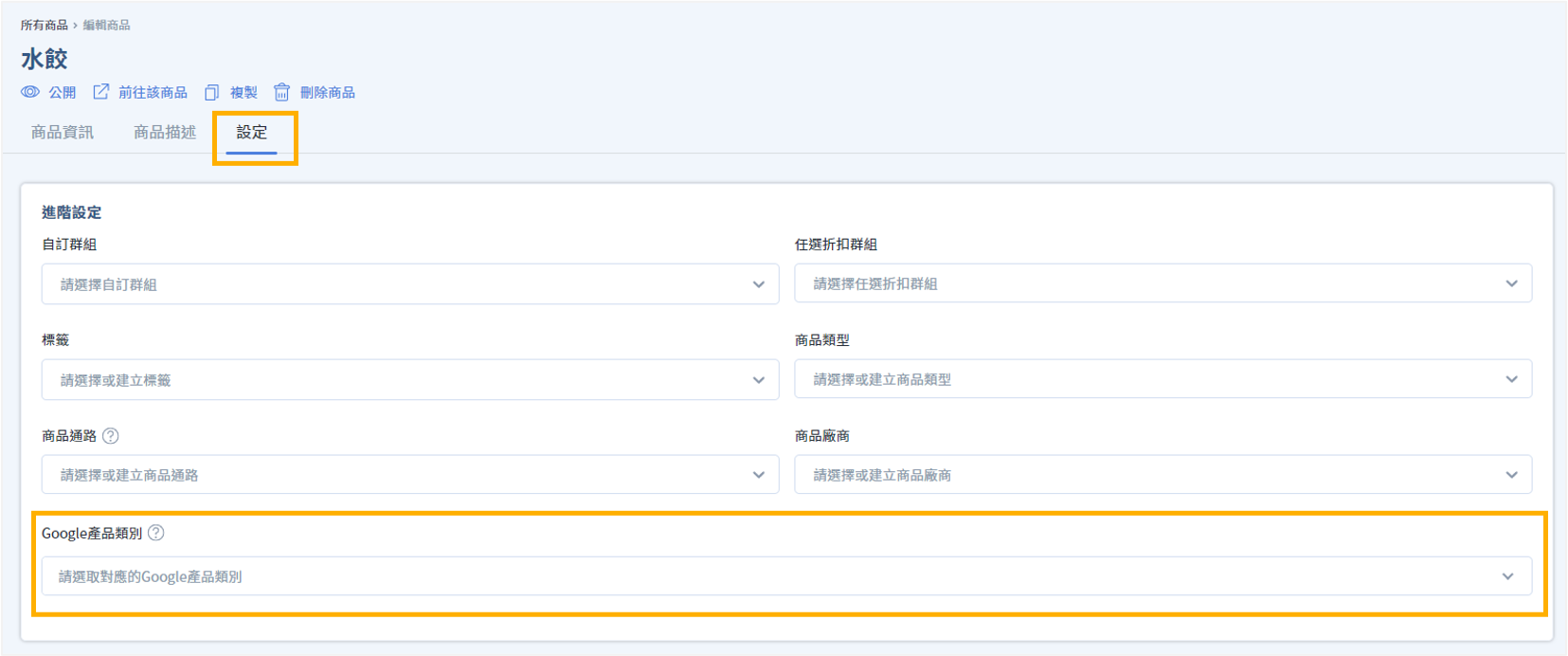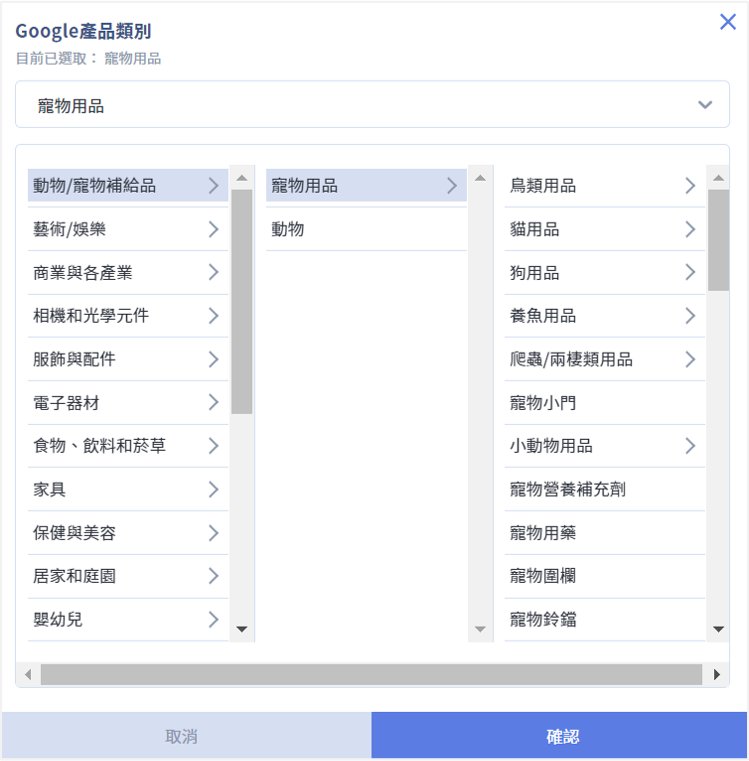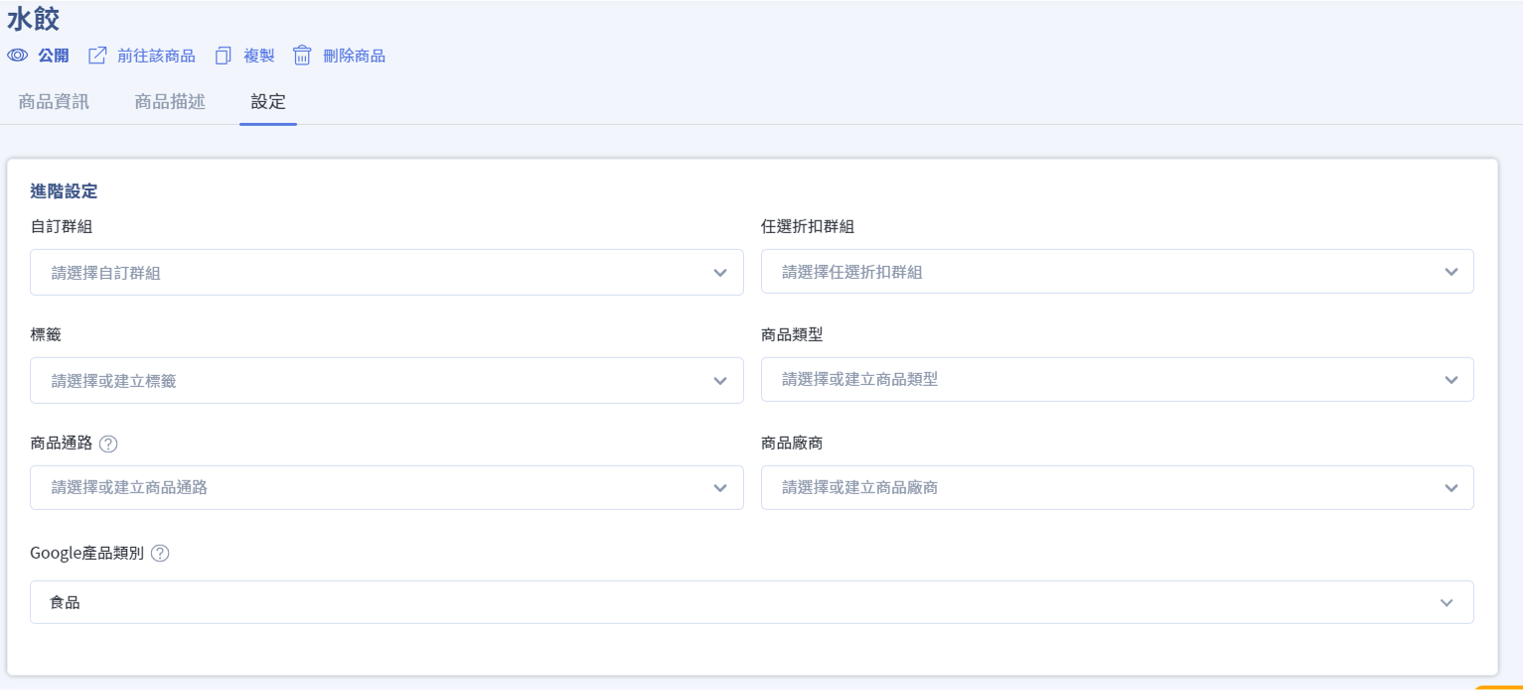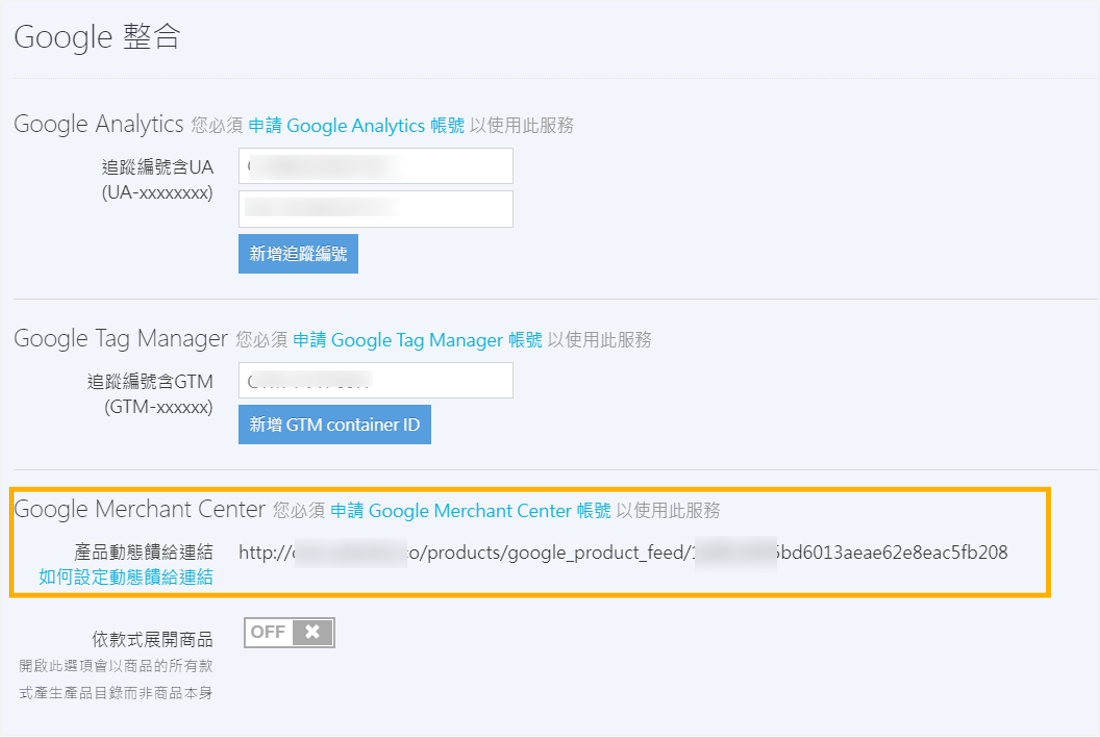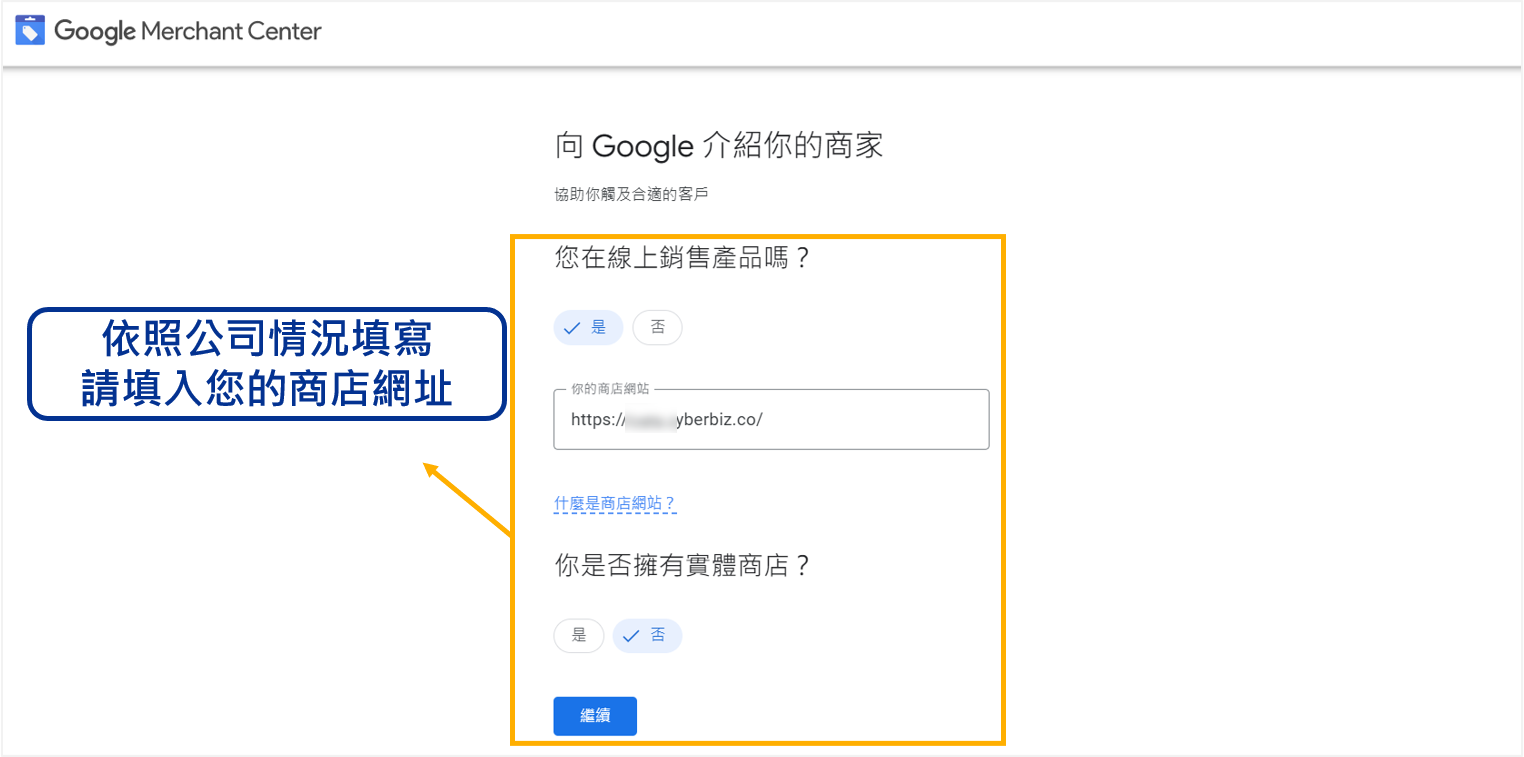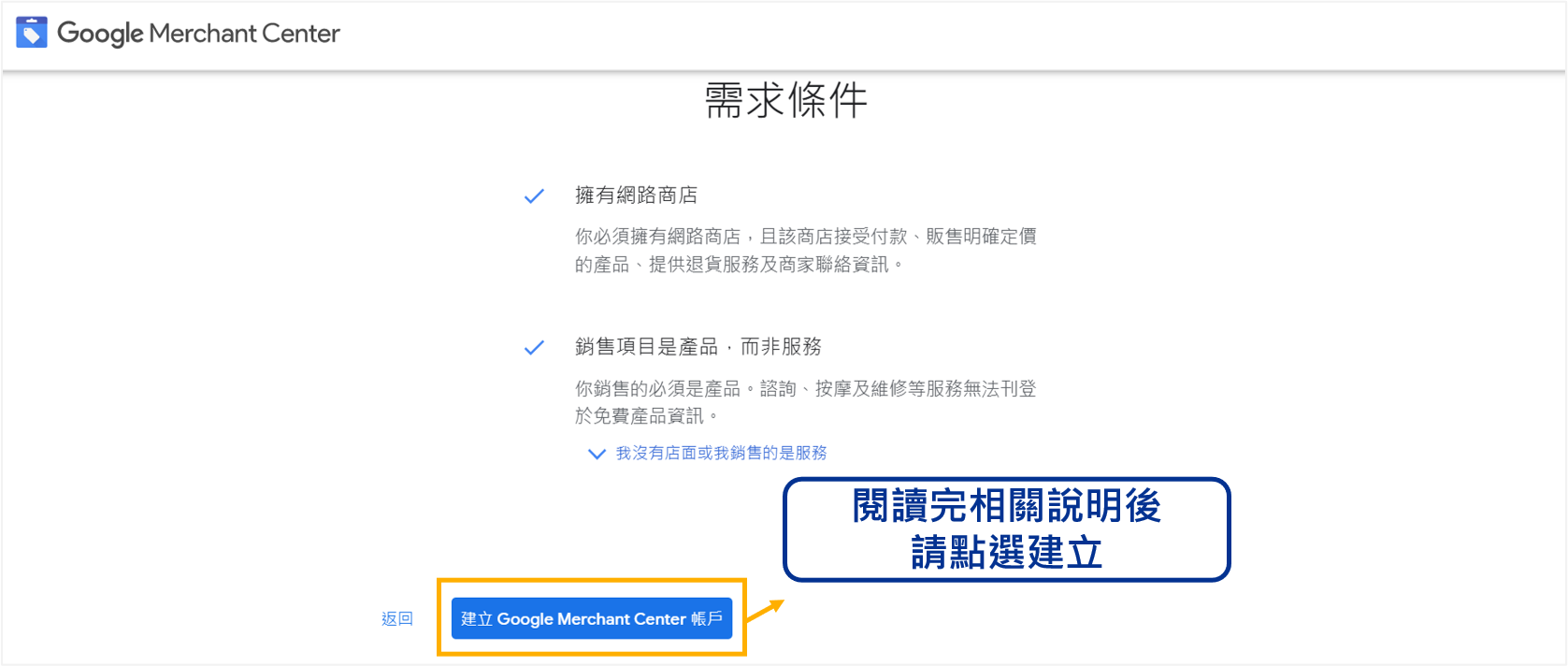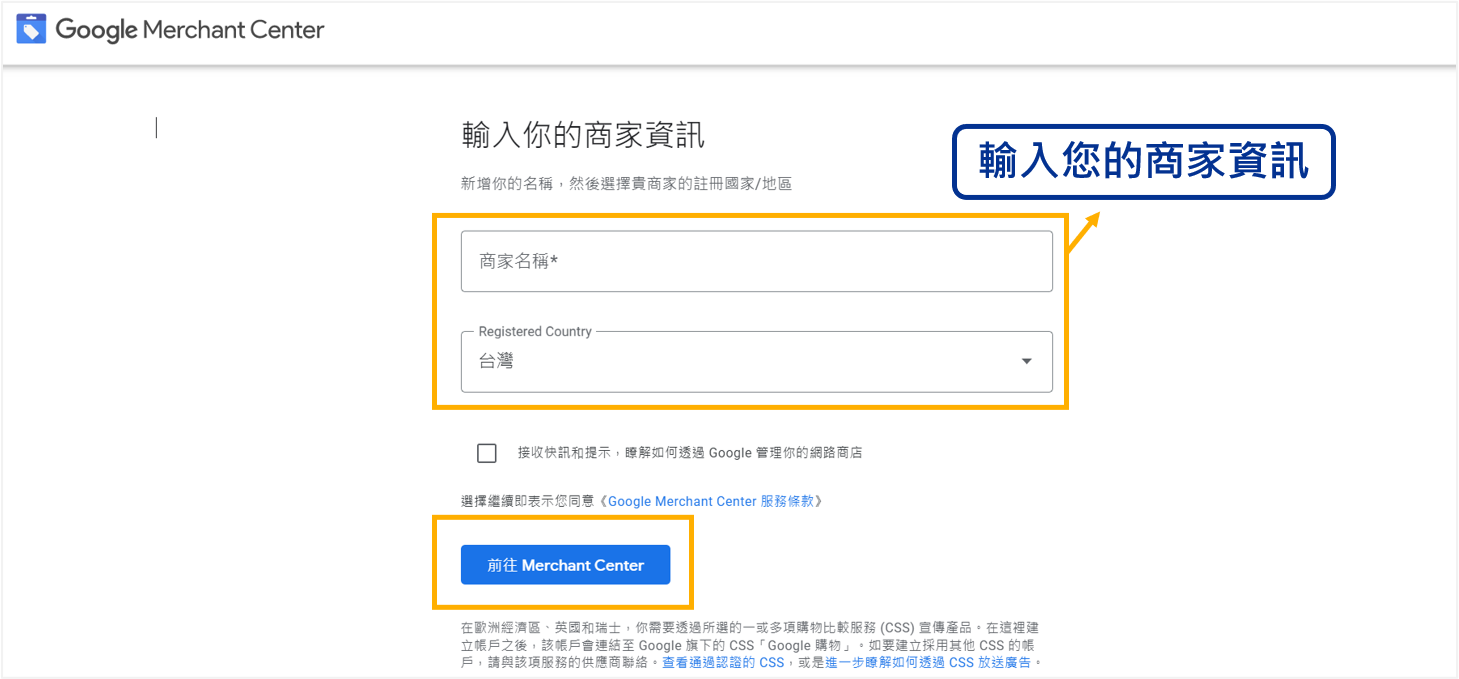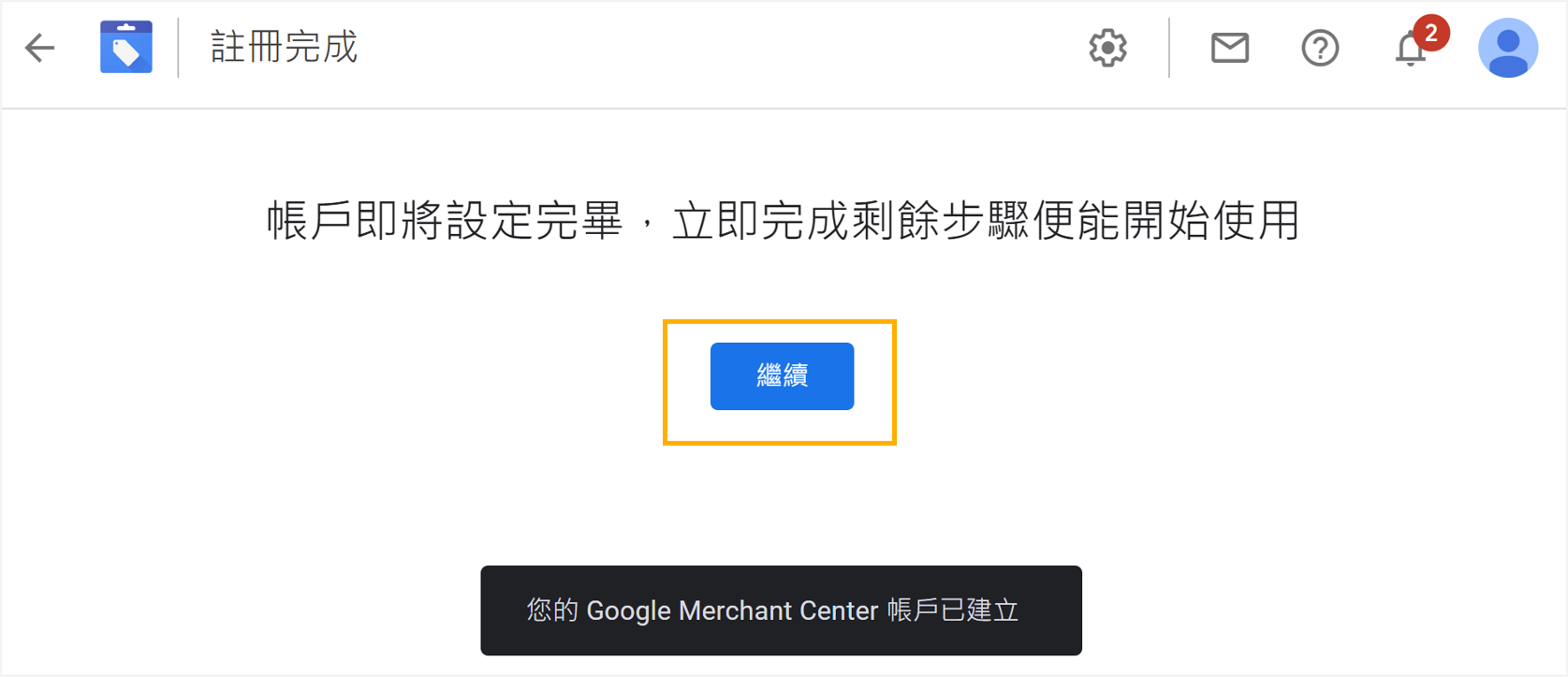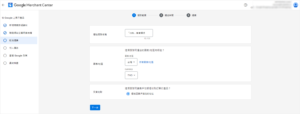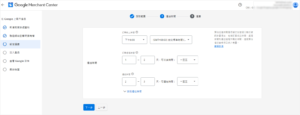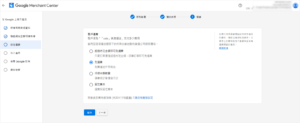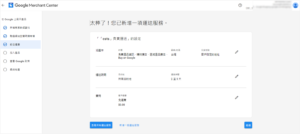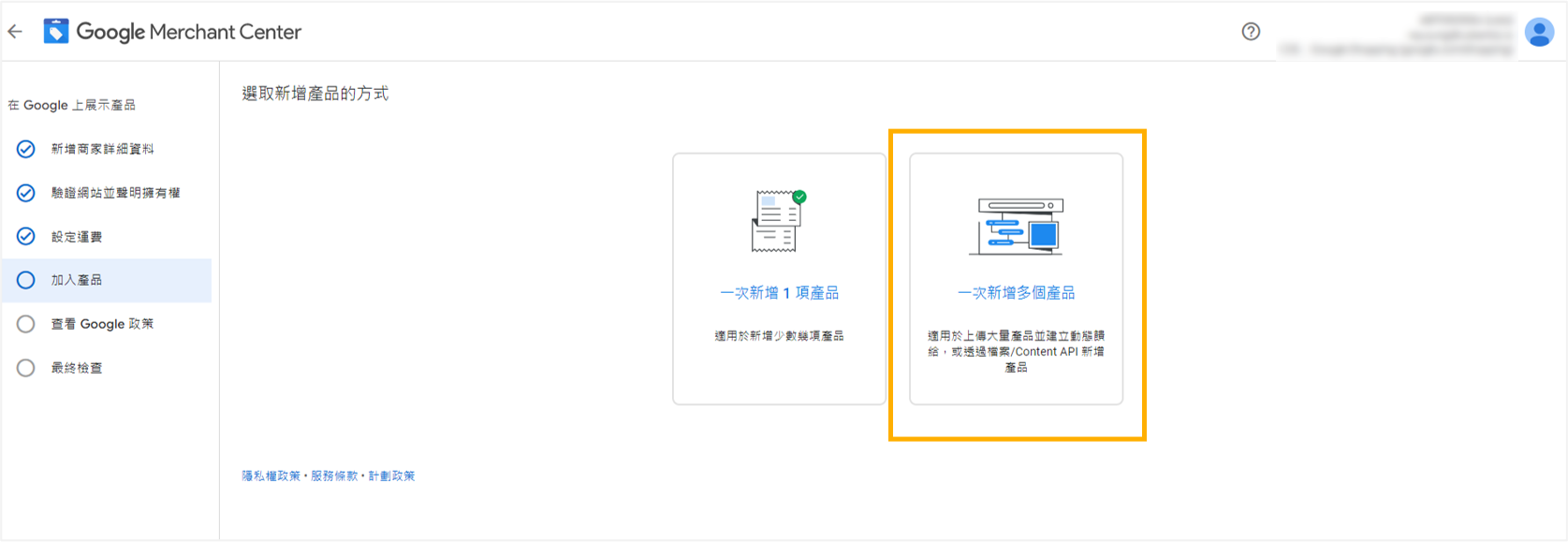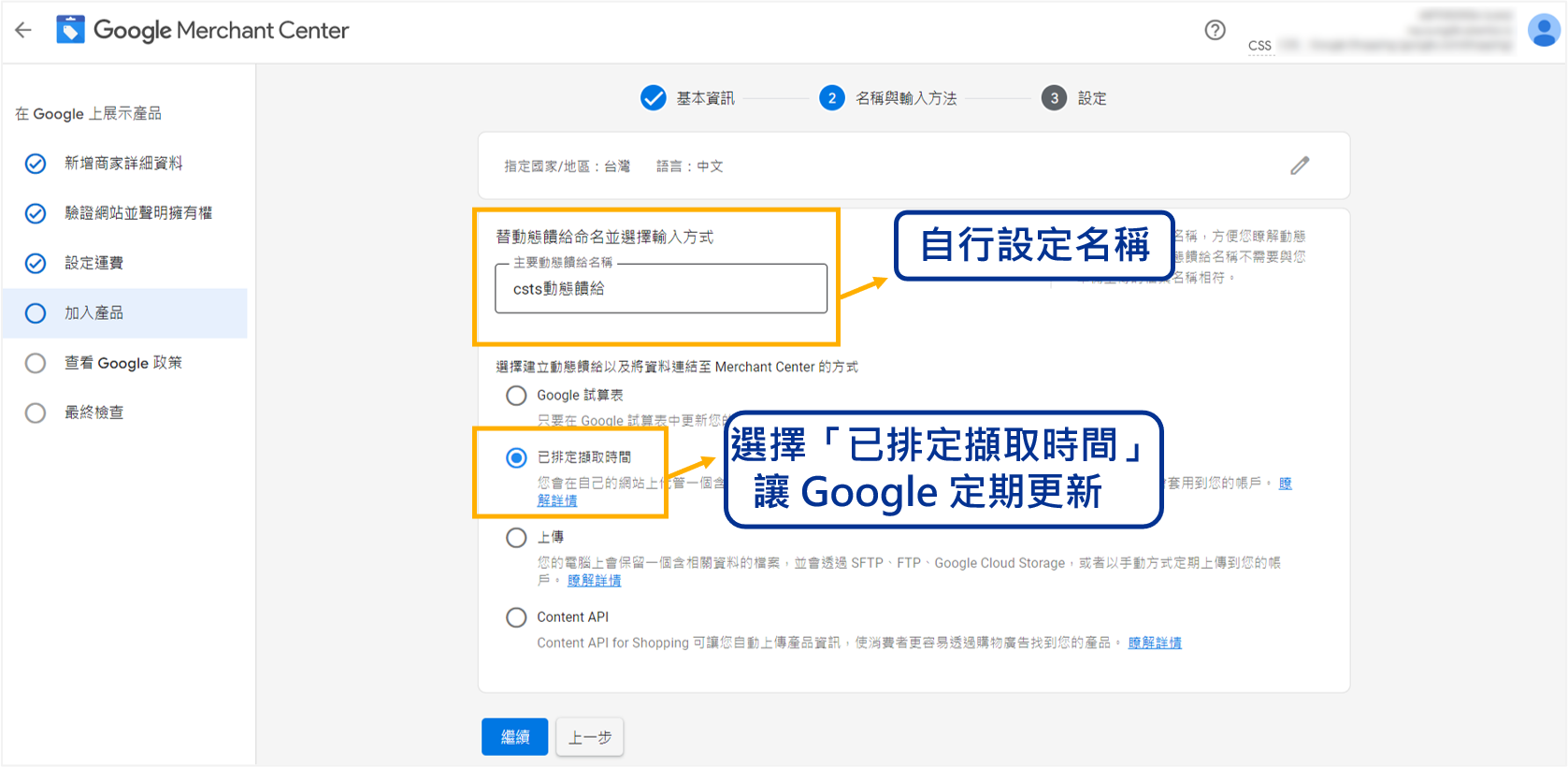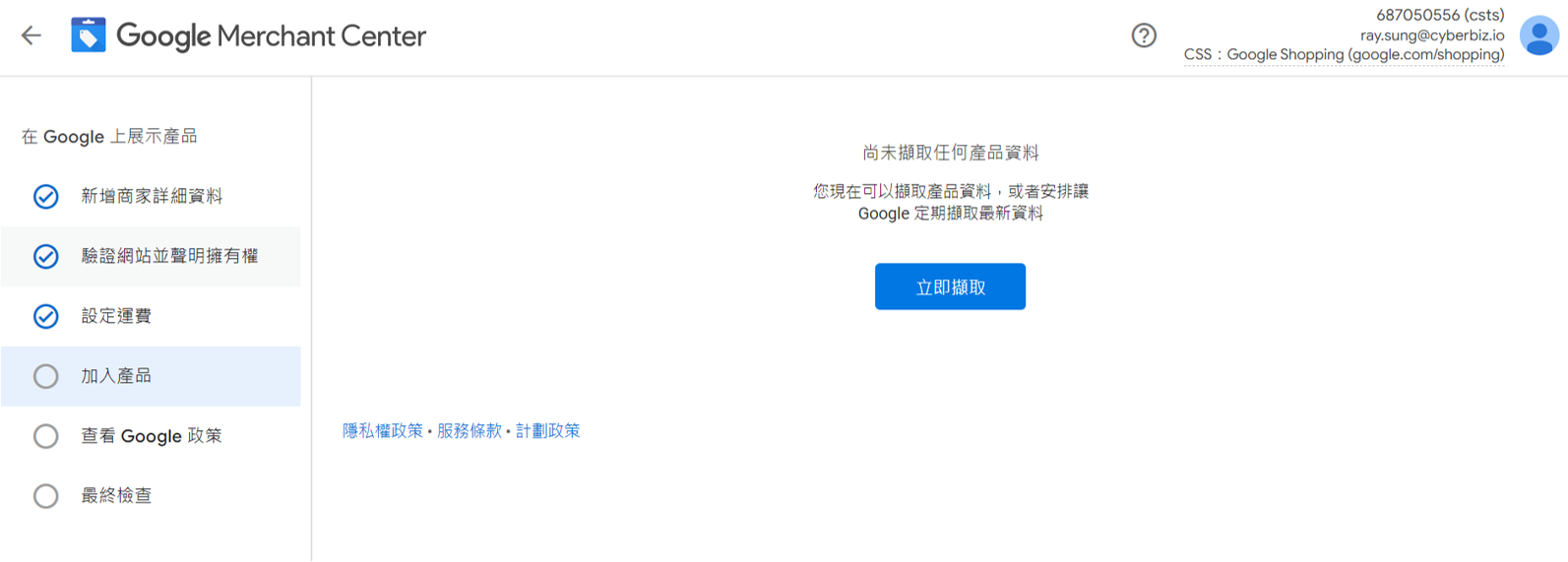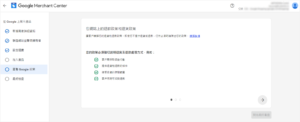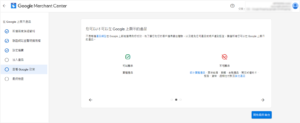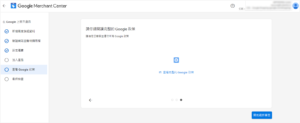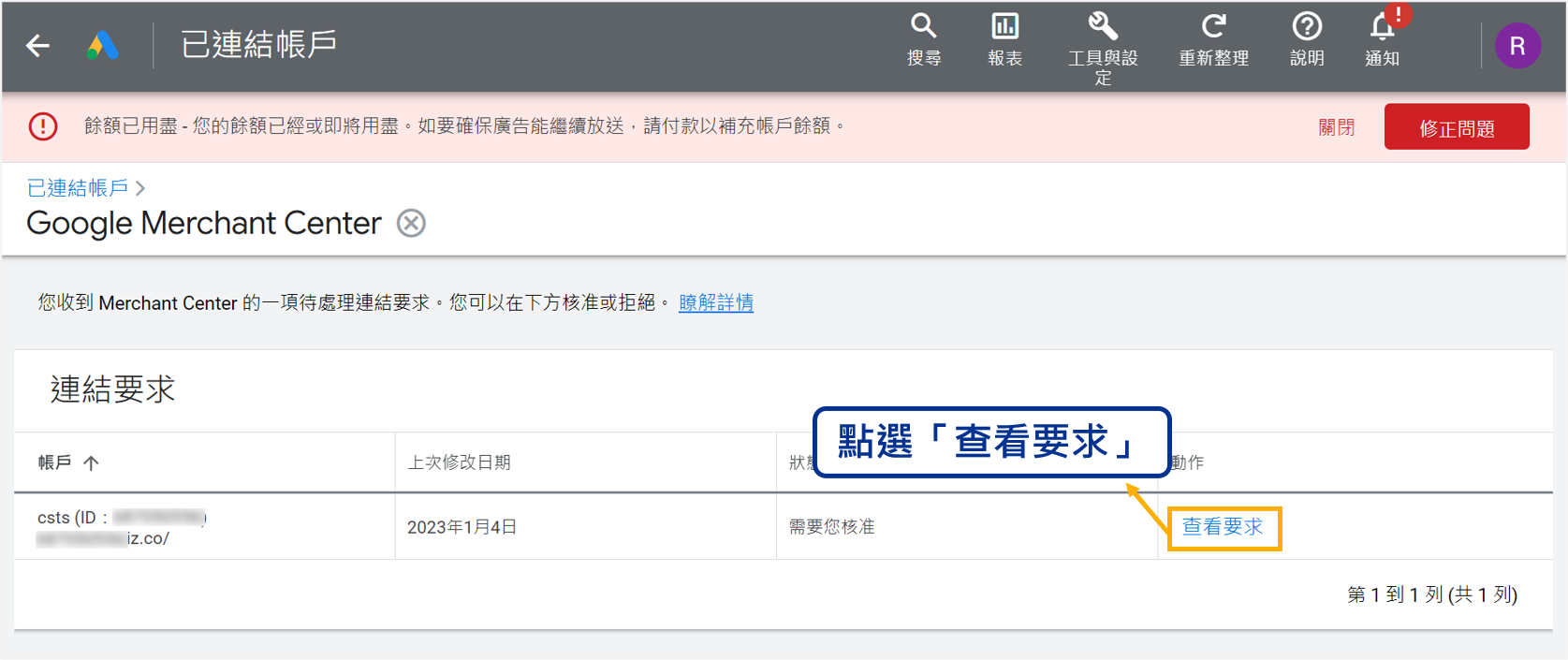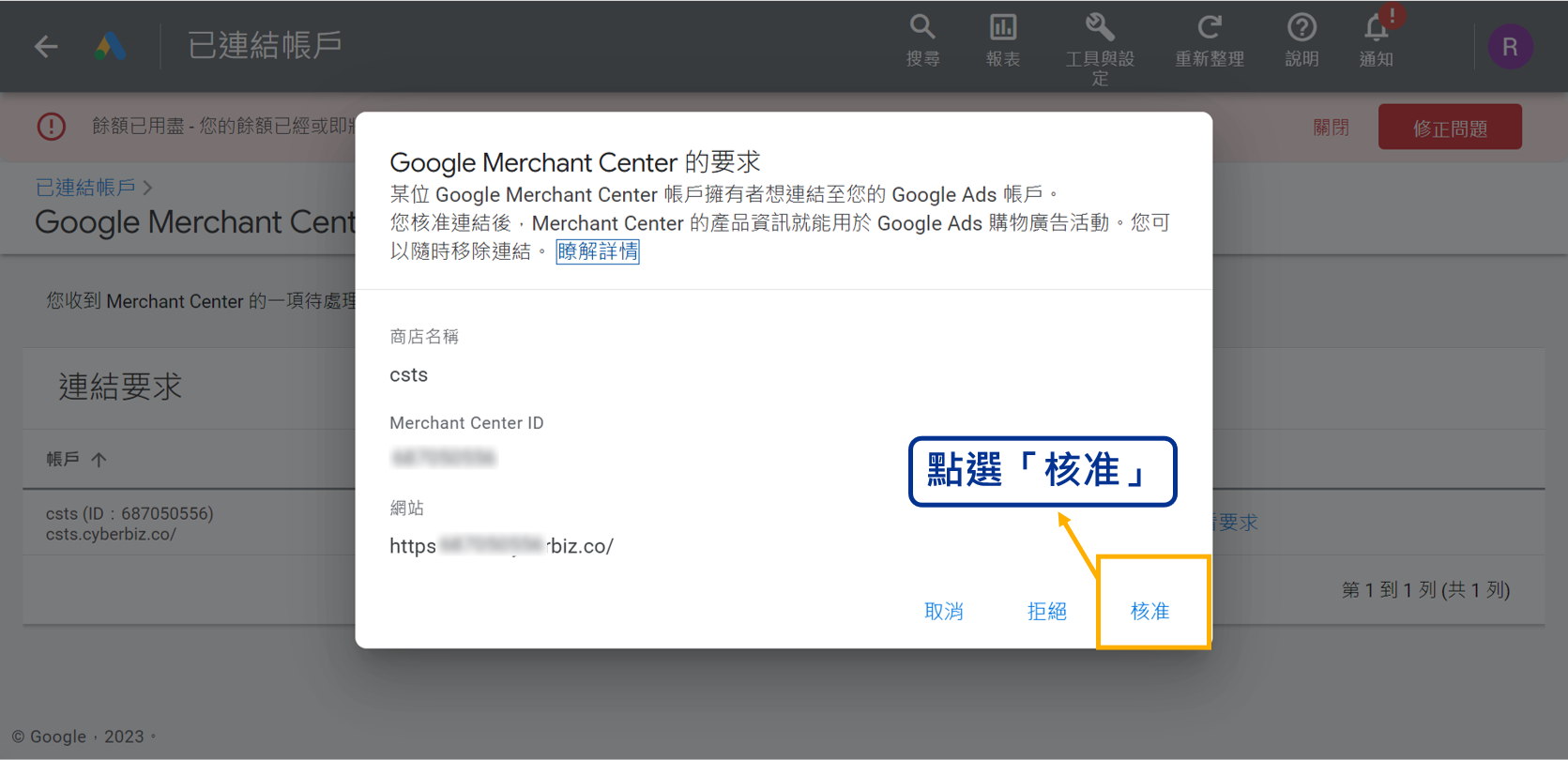- Google Merchant Center (簡稱 GMC) 為您可以管理 Google 購物廣告商家資訊與商品資料的中心, 若是您要自行投放 Google 廣告,請您透過公司管理的 Gmail 帳戶依照 Google 官方的說明 建立您的 GMC 帳號。
- 透過 Google Merchant Center 串接 Google Ads 。
操作目錄:
注意事項:
- 若您有多國功能,則 Product Feed 的商品 Link 會帶有 /zh-TW
- 若要手動更新商品目錄,請點擊“更新目錄”按鈕(一個小時僅能更新一次,重整畫面可看到按鈕上剩餘多久時間可更新目錄)。
- 若您有商品不希望上傳至 Google Merchant Center 可以將商品的標籤設定為 「贈品」、「排除product feed」,則系統則不會上傳。
- 三種不會上傳至 product feed上的狀況
- 眼睛關起來(商品隱藏的意思)
- 已到下架時間
- 商品標籤設定為(贈品 、 排除product feed)
📌 後台設定 GMC
後台路徑 : 「第三方整合」→「谷歌 Google 設定」→「Google Merchant Center」
圖片範例
📌 Google 產品類別 設定
功能說明 :
- 完成商品的 Google 產品類別設定,可幫助您的廣告出現在恰當的搜尋結果中。
- 使用人工選擇類別的方式,來覆蓋掉 Google 自動判斷的結果,可在廣告投放、分析成效中更加準確。
- 無法批次做設定、修改,需單一商品個別設定。
- Google 產品類別提供的選項為 Google 既有選項,無法自行修改名稱、新增欄位。
- 若留空則 Google 將自行指定分類。
- 設定時請注意,選擇產品類型後,無法進行刪除,僅能修改成其他類別。
後台路徑 : 「商品」→「所有商品」→「設定」→「Google產品類型」
📌 申請 Google Merchant Center
- 進入 Google Merchant Center 點選「開始使用」
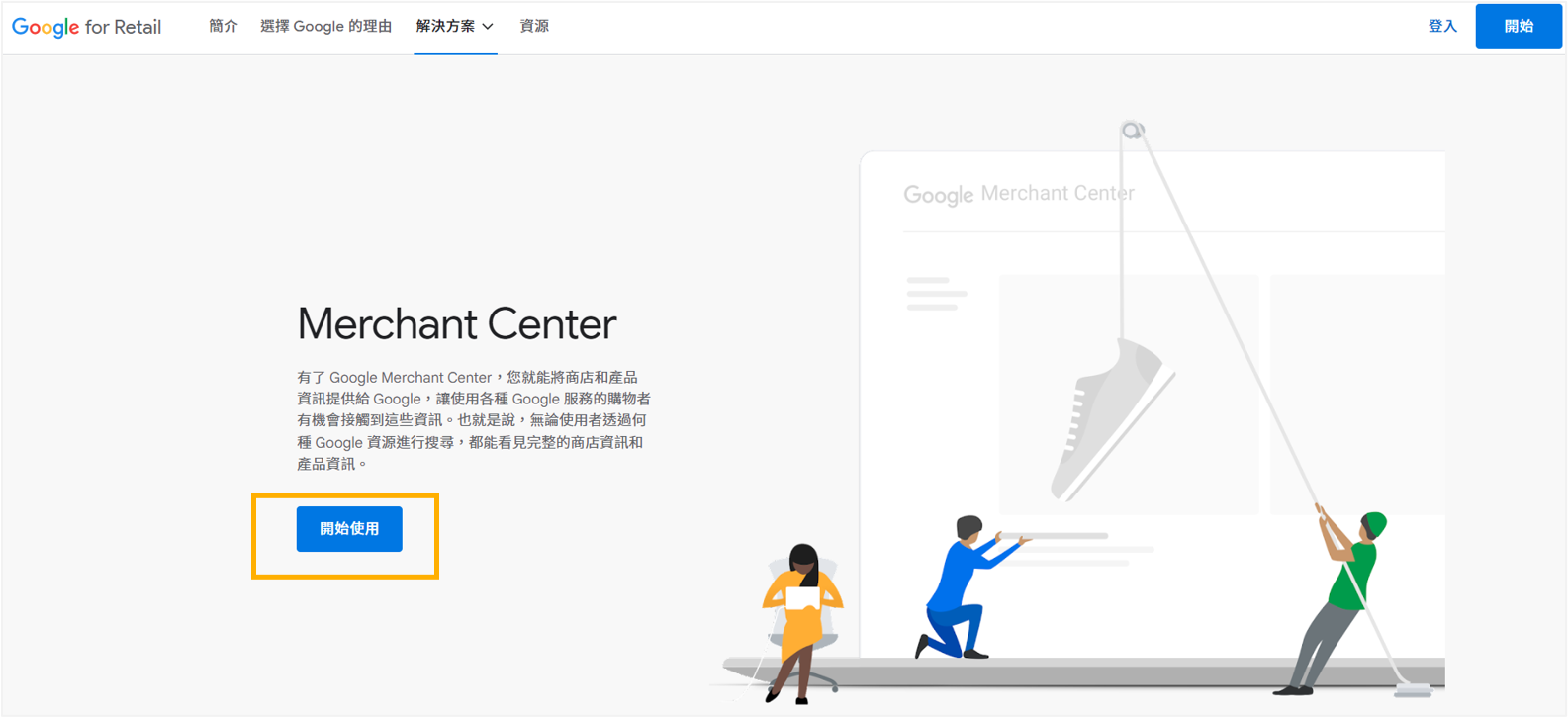
- 輸入您的商家網址,閱讀完其他說明,最後並點選「建立 Google Merchant Center」。
- 輸入商家資訊,並點選「前往 Merchant Center」,完成帳戶註冊。
- 設定 在 Google 上展示產品。
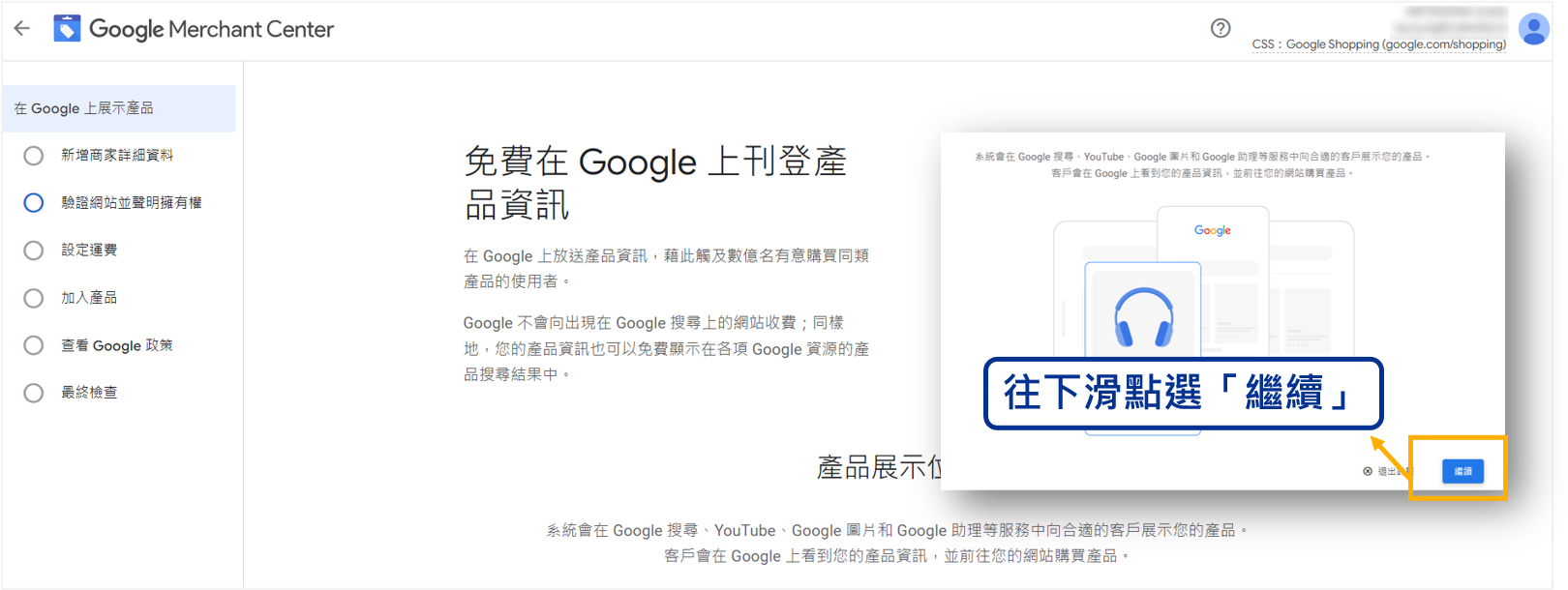
- 【新增商家詳細資料】 : 依照您商家的資訊填寫,並且驗證電話號碼。
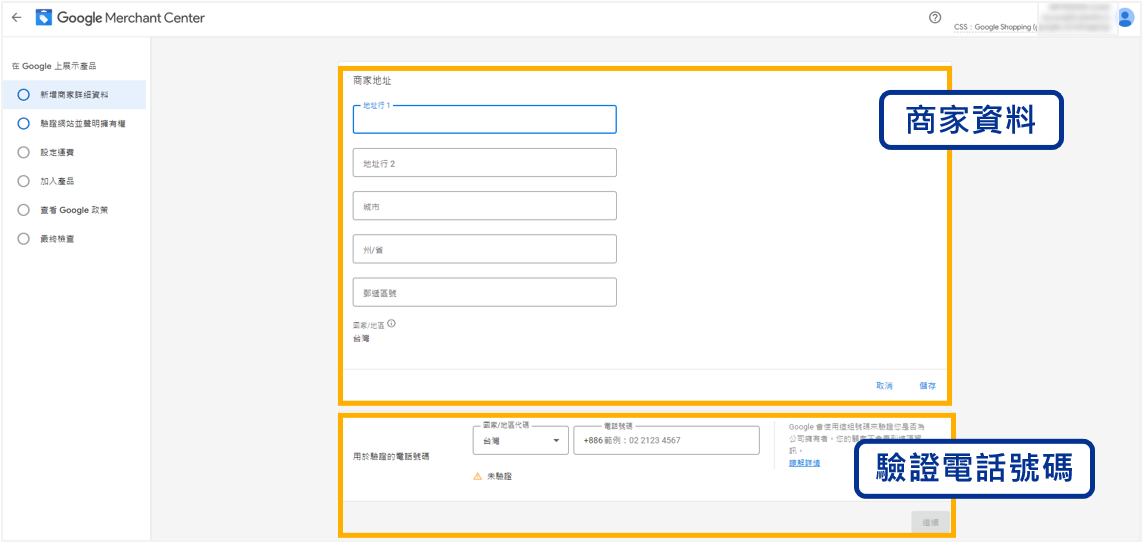
- 【驗證網站並聲明擁有權】
請使用 HTML 標記 來驗證您的網站,並將下方程式碼貼至 CYBERBIZ後台。
*請勿使用 GA4 來進行驗證。
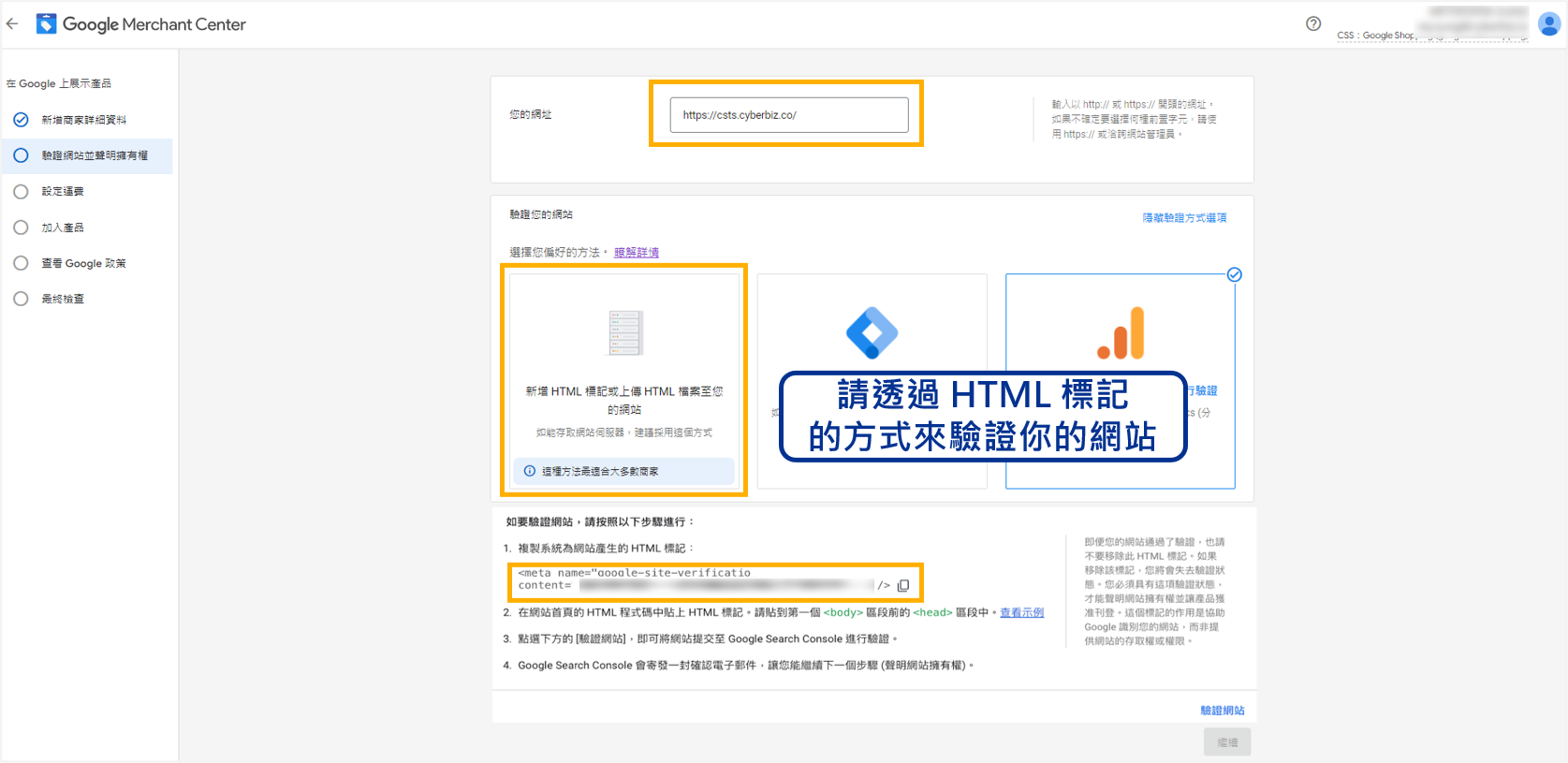
將代碼貼至 /head 前面。
後台路徑 : 「網站外觀」→「套版主題管理」→選擇操作「CSS/HTML編輯器」→「theme.liquid」
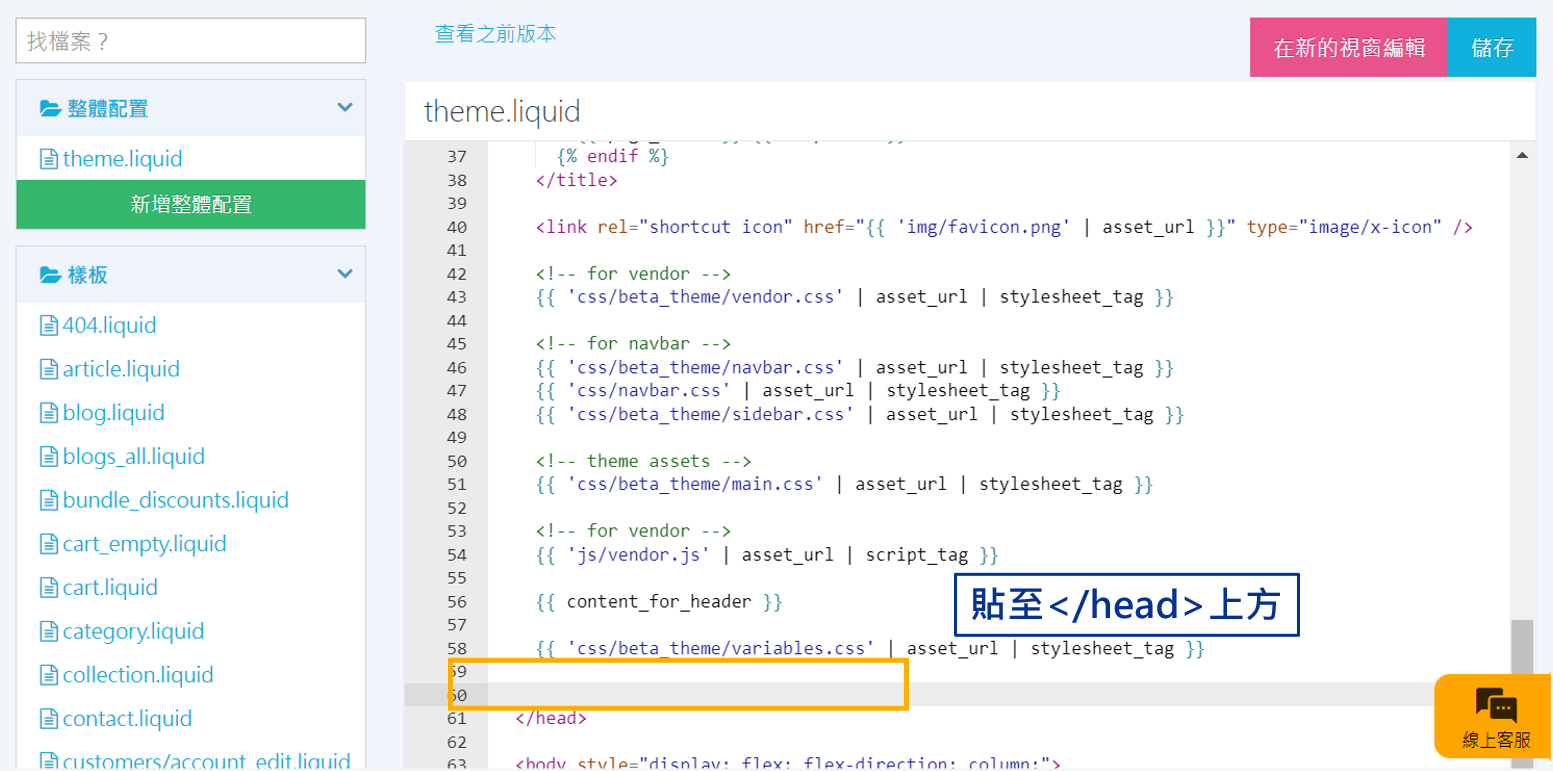
- 設定運費(共四張)
請依照貴司規範填寫
- 加入商品
- 查看 Google 政策
- 最終檢查
*因商品需要幾天審查時間,可先離開該畫面,進入 GMC 首頁。
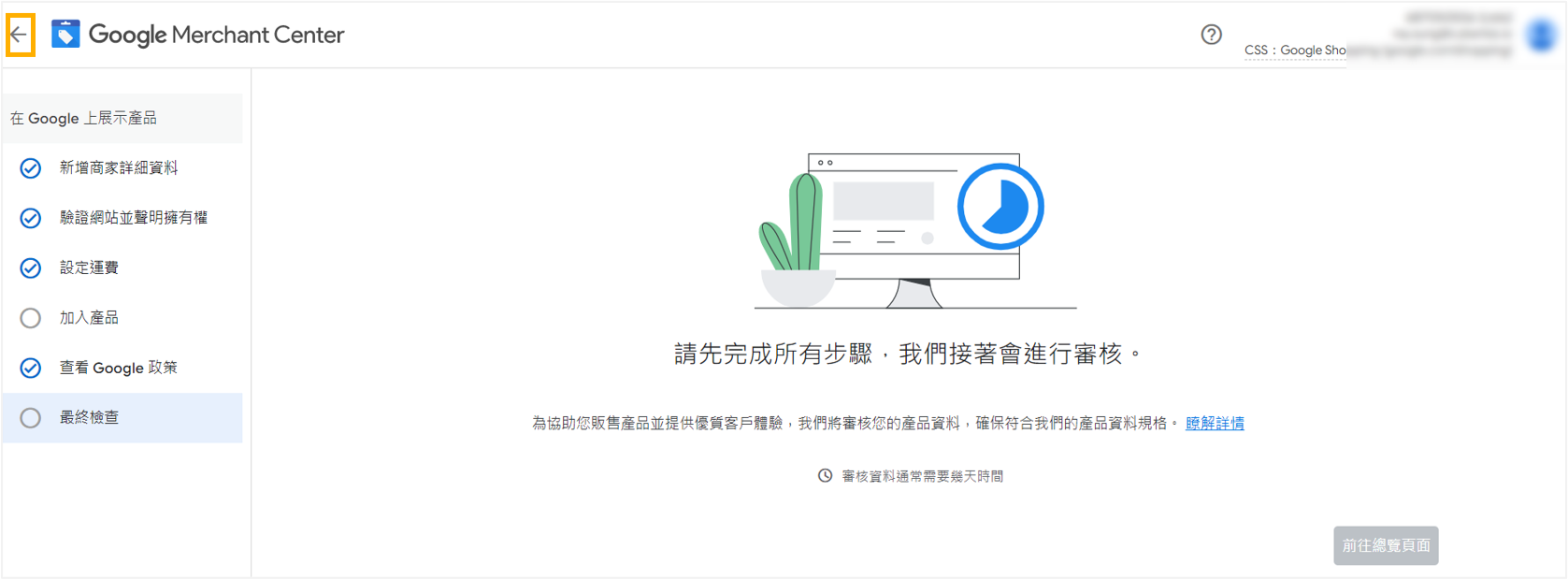
- 設定完成畫面。
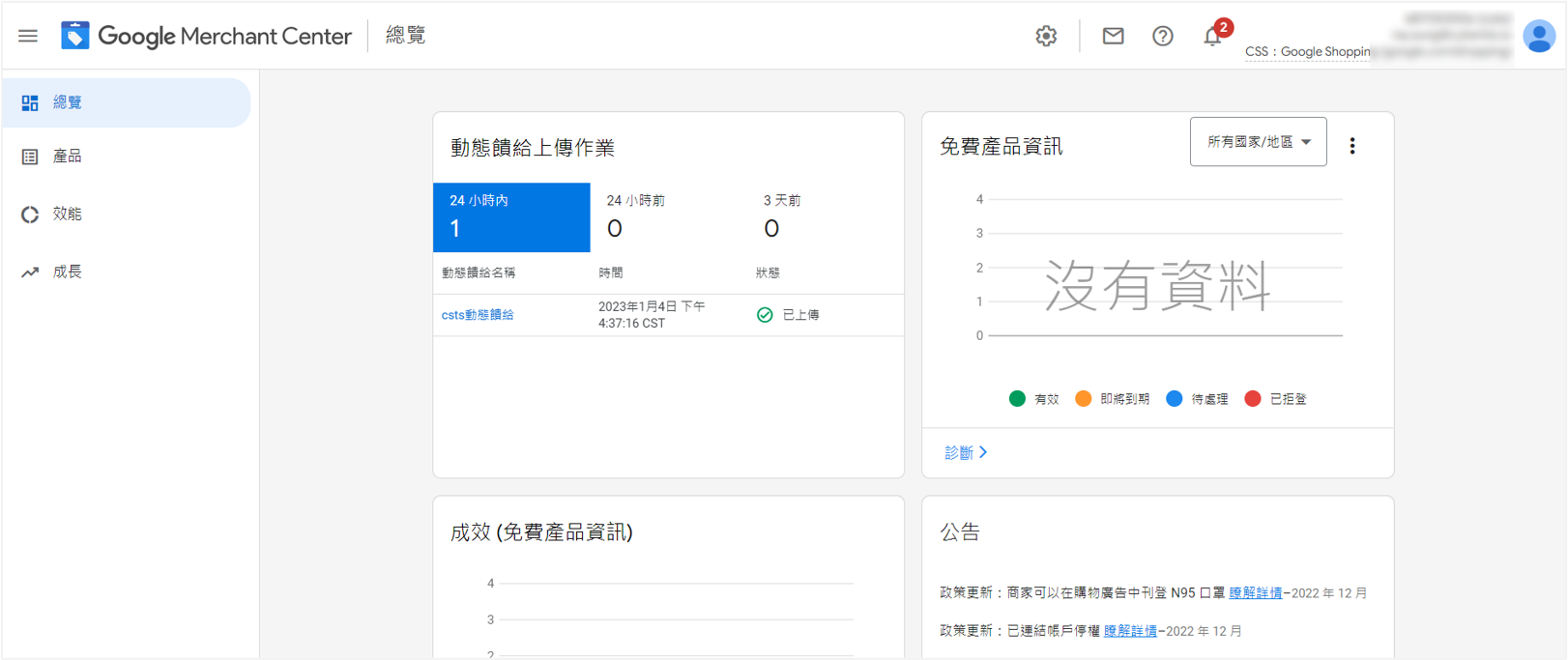
📌 Google Merchant Center 串接 Google Ads
- 點選「設定」→「已連結帳戶」
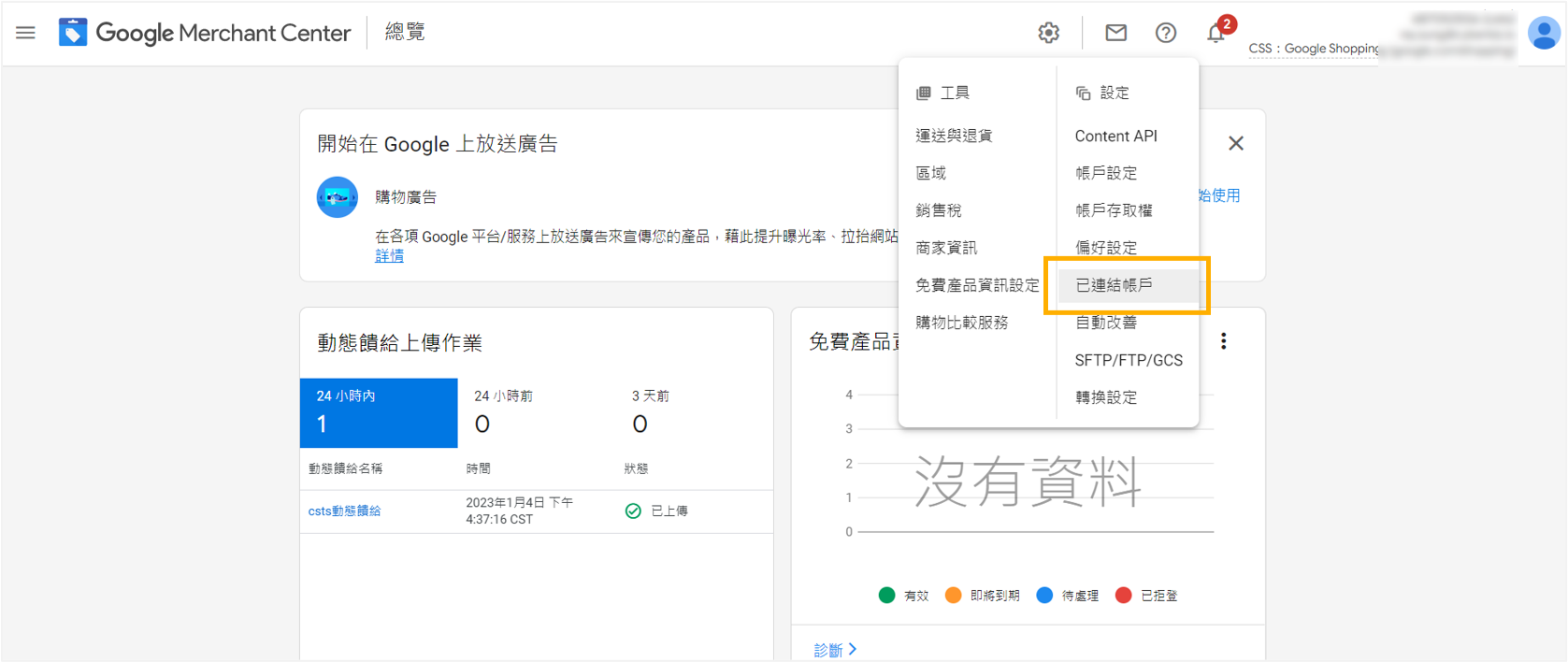
-
- 已經有 Google Ads 帳戶的商家,點完【連結】後須至 Google Ads 網站進行後續設定。
- 若沒有 Google Ads 帳戶可依照下面完成設定。
【建立帳戶】 依照指示建立帳戶。
建立新帳戶時,您必須提供下列資訊:
時區:指定您的報表所採用的時區。
貨幣:設定出價及預算時使用的貨幣。
系統會根據您的所在地區預先填入這兩個選項,但您可以選取下拉式選單提供的任何選項。

- 進入 Google Ads 後可以查看右上角通知,點選「檢視」。

- 點選「查看要求」,並點選「核准」。
- 完成設定後可看到狀態為「已連結」。

- 完成設定後,可至 GMC 看到狀態為「有效」。
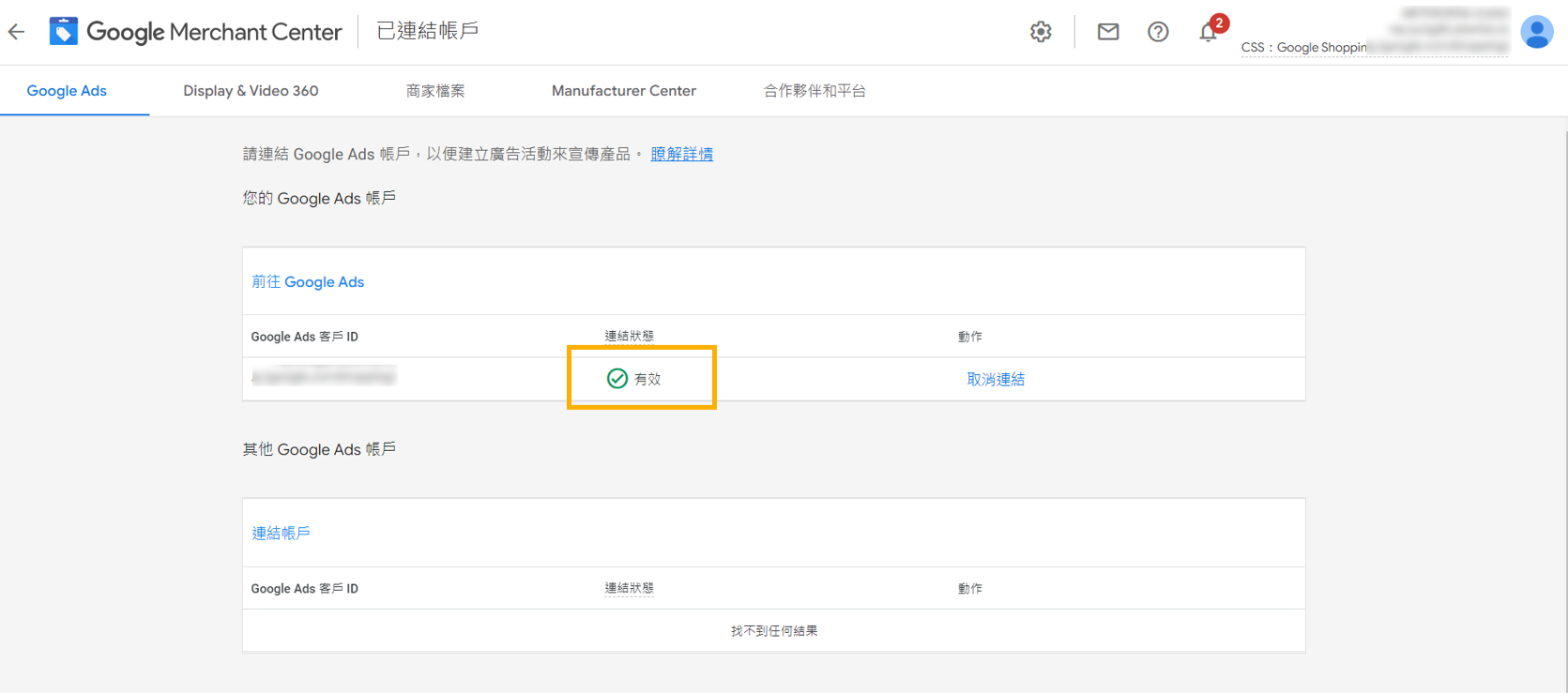
- 這樣就完成設定了。
![]()